UTOBAO编注:更多PS文字效果教程学习和PS制作的文字效果作品请进入优图宝PS文字特效栏目:http://www.utobao.com/news/56.html
具体的制作步骤如下:
第1步:
新建一个PSD文档,尺寸大小可根据自己的习惯设置,使用下载的字体,输入文字,字体颜色为#f849f0。
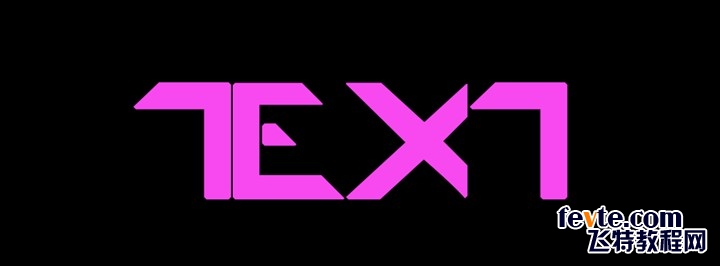 将这一文本层复制一层,将字体设置为一种较亮的蓝色#b5e4fe。向右移动一小段距离。
将这一文本层复制一层,将字体设置为一种较亮的蓝色#b5e4fe。向右移动一小段距离。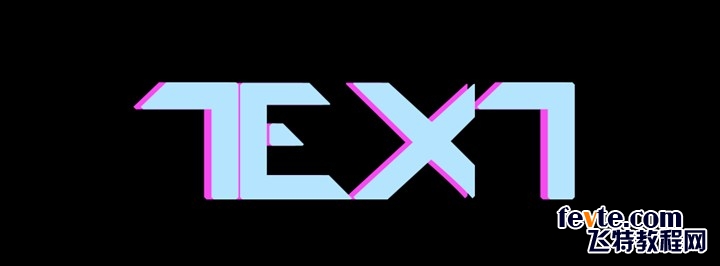 再复制一层文字,将颜色设置为#004b6b。继续向右移动一段距离。
再复制一层文字,将颜色设置为#004b6b。继续向右移动一段距离。
第2步:
将三层文字合并后栅格化,为其添加一个图层蒙版,利用柔软的黑色画笔在蒙版上绘制,隐藏掉不需要显示的部分。结果如下图所示。
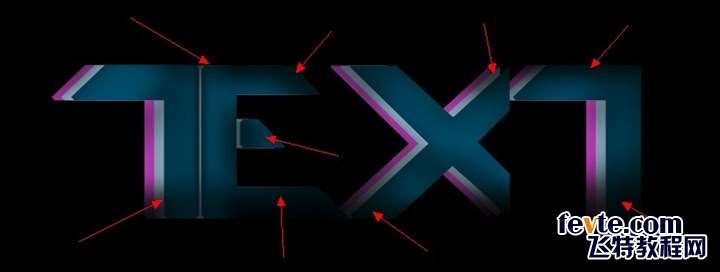 使用自由变换工具调整一下文字的透视角度。
使用自由变换工具调整一下文字的透视角度。
_ueditor_page_break_tag_
使用模糊工具将一些边缘模糊化。
 新建一层,在画布上方边缘处用白色大号画笔绘制。
新建一层,在画布上方边缘处用白色大号画笔绘制。
Ctrl+T将其压扁,放置到文字下方以形成高光区域。
 将不透明度设置为30%左右。
将不透明度设置为30%左右。
第3步:
接下来我们绘制一些高光。新建一层,用白色柔软画笔点击以绘制一个白色光点。
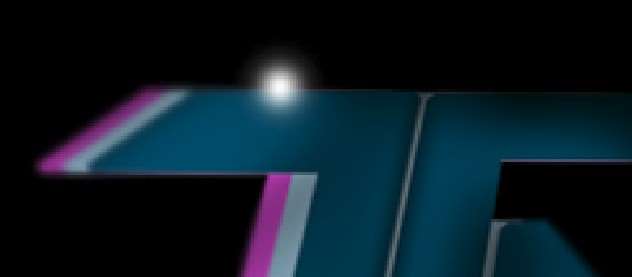
_ueditor_page_break_tag_
Ctrl+T利用自由变换工具将其压扁调整为文字边缘的高光。
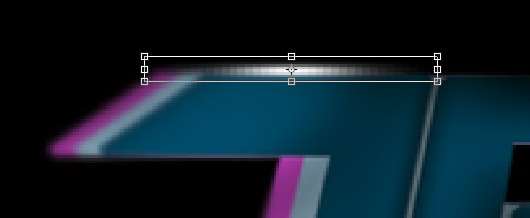 将高光图层的图层混合模式设置为"叠加"。
将高光图层的图层混合模式设置为"叠加"。 如果感觉亮度不够可以多复制两层高光。
如果感觉亮度不够可以多复制两层高光。 按照上面的方法,按照自己的喜好多添加几处高光。
按照上面的方法,按照自己的喜好多添加几处高光。
第4步:
在图层最上方输入添加紫色文字,执行滤镜>模糊>动感模糊,点击确定。
 参数设置如下:
参数设置如下:
_ueditor_page_break_tag_
Ctrl+F可以重复执行两次滤镜效果已形成更加动感的效果。
 使用橡皮擦工具将不需要的地方擦除掉。
使用橡皮擦工具将不需要的地方擦除掉。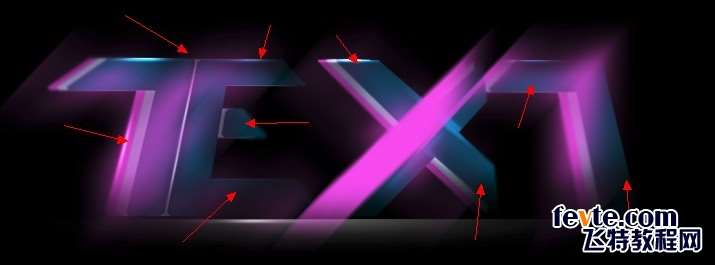 Ctrl+J将动感模糊图层复制两层来加强效果。
Ctrl+J将动感模糊图层复制两层来加强效果。
第5步:
我们基本完成了一种文字效果,为了让文字看上去更加夺目,我们接下来为其添加一些更加绚丽的光线。利用刚才创建高光的方法在字母X上来创建一道非常亮的光线。使用一些光效画笔,调整大小与不透明度,再利用自由变换工具将其压缩为一道光线。
 第6步:
第6步:这时图像看起来有一些模糊,我们可以执行Ctrl+Shift+Alt+E盖印图层,然后对其进行锐化处理,滤镜>锐化>智能锐化,参数设置如下。
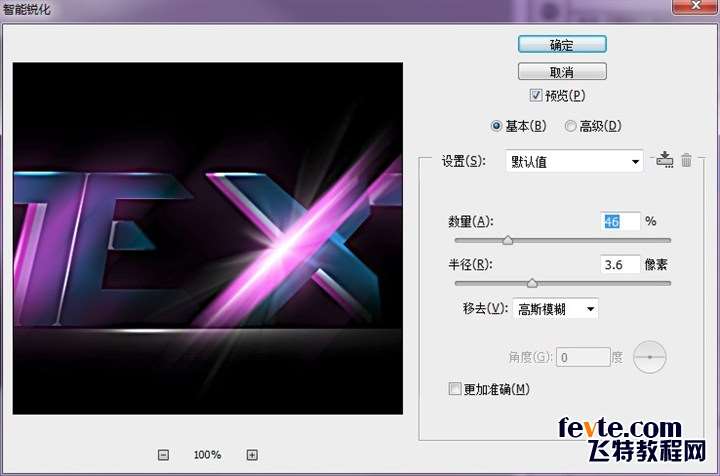 然后用雾效画笔(网上有很多,这里就不给大家推荐了)为图片添加一些雾的效果以营造一些气氛。
然后用雾效画笔(网上有很多,这里就不给大家推荐了)为图片添加一些雾的效果以营造一些气氛。UTOBAO编注:更多PS文字效果教程学习和PS制作的文字效果作品请进入优图宝PS文字特效栏目:http://www.utobao.com/news/56.html





